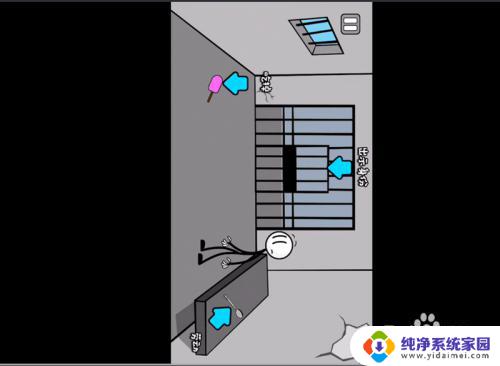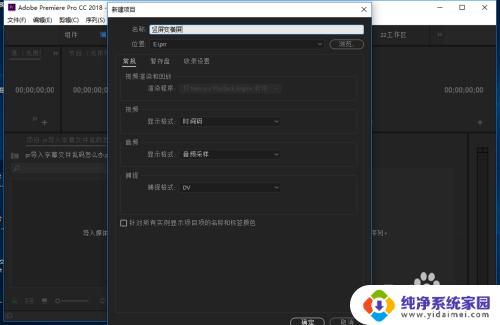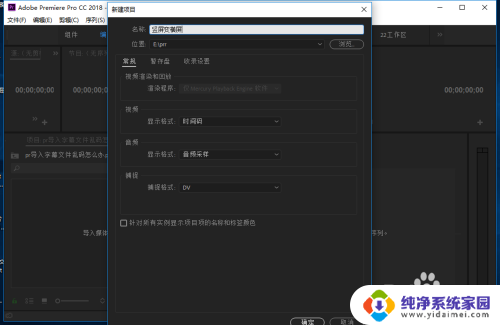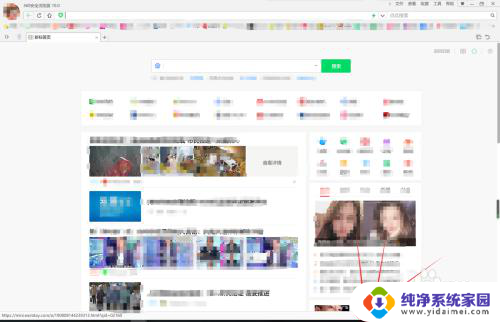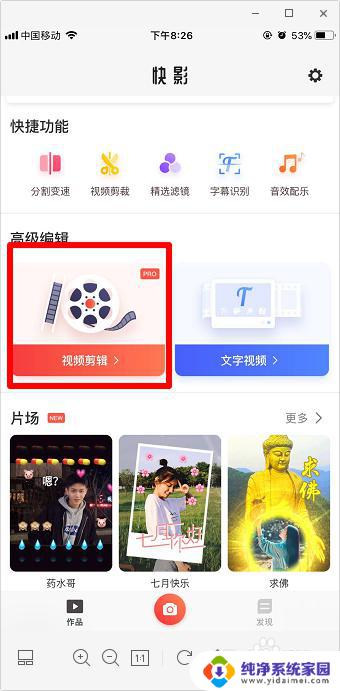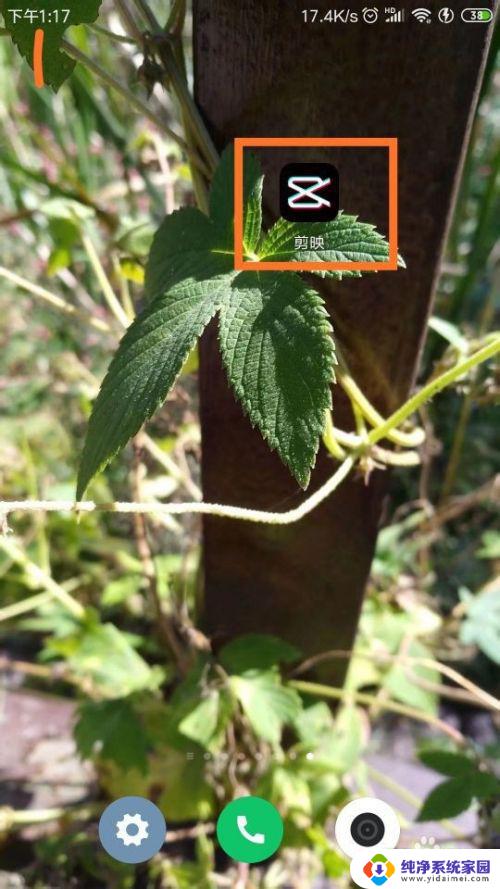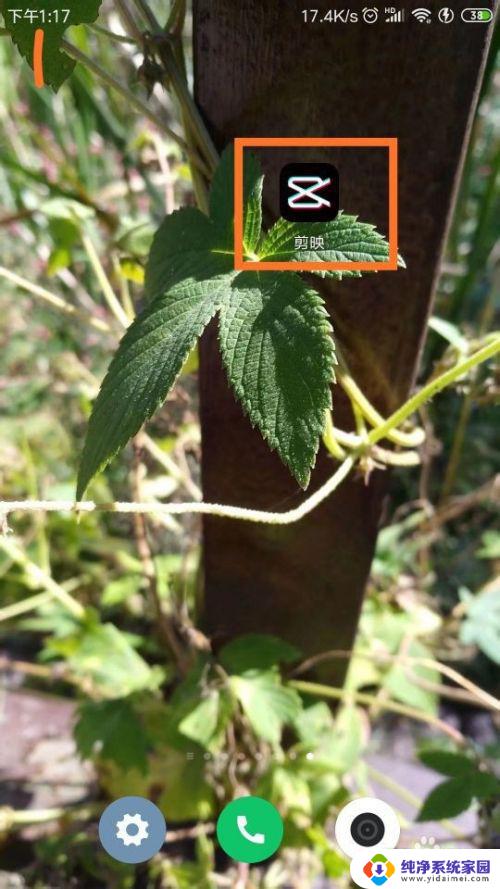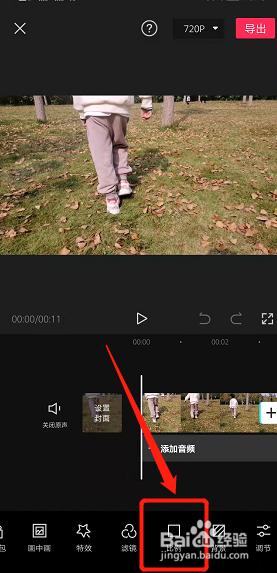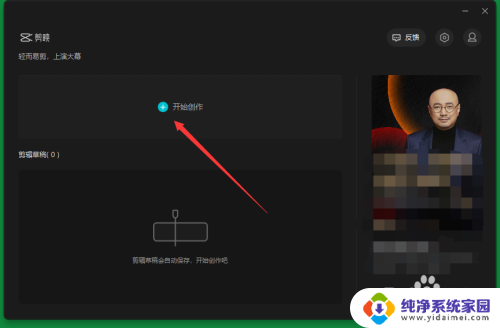竖屏转横屏视频 格式工厂如何将竖屏视频转为横屏视频
更新时间:2023-09-05 09:47:01作者:jiang
竖屏转横屏视频,近年来随着社交媒体的兴起,人们纷纷将手机拍摄的视频分享到各个平台上,由于手机拍摄时往往是竖屏模式,导致视频在播放时出现了横屏与竖屏不匹配的问题。而这时格格式工厂这款强大的视频转换工具就能派上用场了。格格式工厂不仅可以将竖屏视频转为横屏视频,还能保持画面的清晰度和流畅性,让用户的视频更加适应各种平台的需求。下面就让我们一起来了解一下格格式工厂是如何实现这一神奇功能的吧!
操作方法:
1.点击打开一份手机上的视频,是竖屏的,在电脑端看起来很别扭。
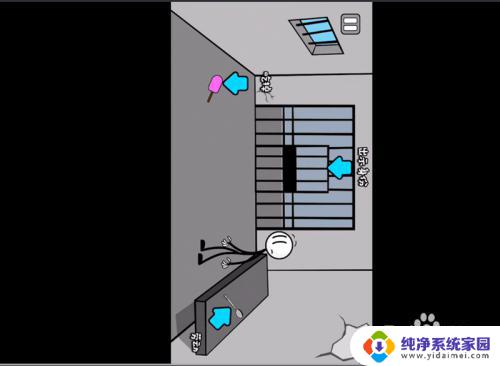
2.然后打开【格式工厂】,点击要转换的格式,这里选择AVI格式。
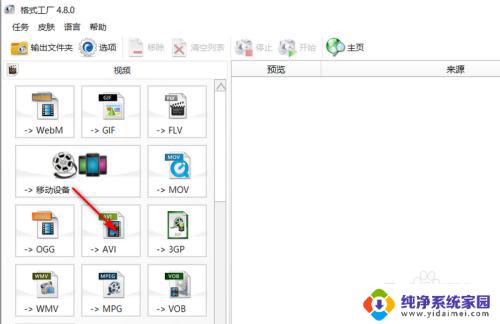
3.然后点击上方的【输出配置】按钮。
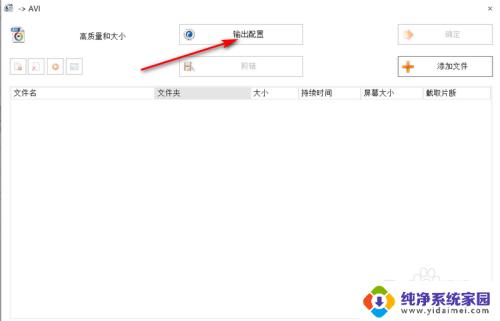
4.点击【高级】,【旋转】。再根据实际情况选择方向,这里选择【左】。
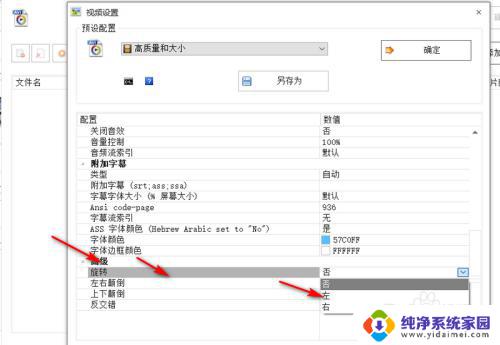
5.然后导入要处理的源文件,点击上方【确定】按钮,开始处理。
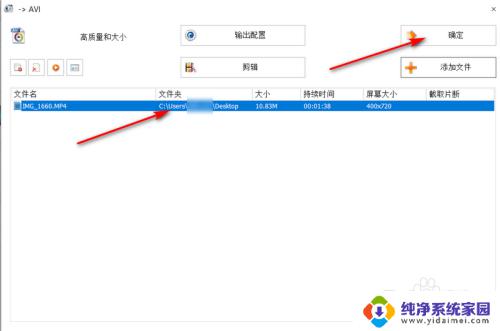
6.最后,处理完的视频就能正常在电脑端观看了。
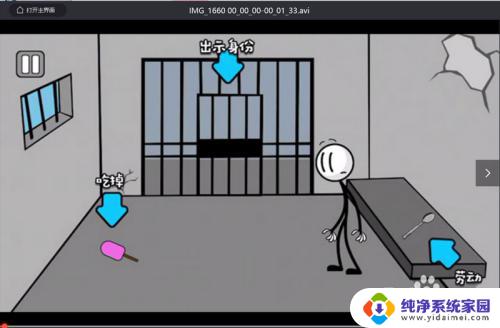
以上是竖屏转横屏视频的全部内容,如果还有不明白的地方,请按照我的方法进行操作,希望这可以帮助到大家。